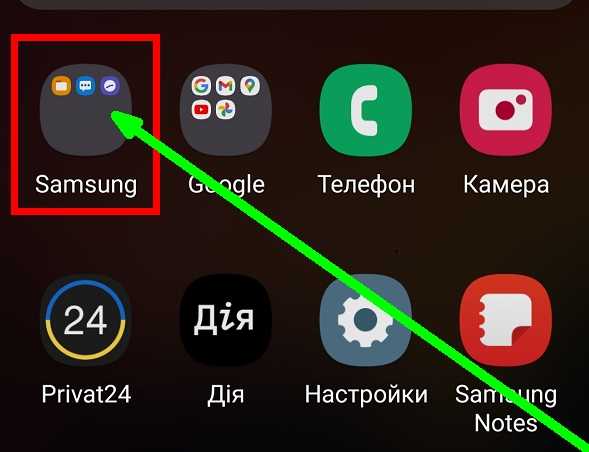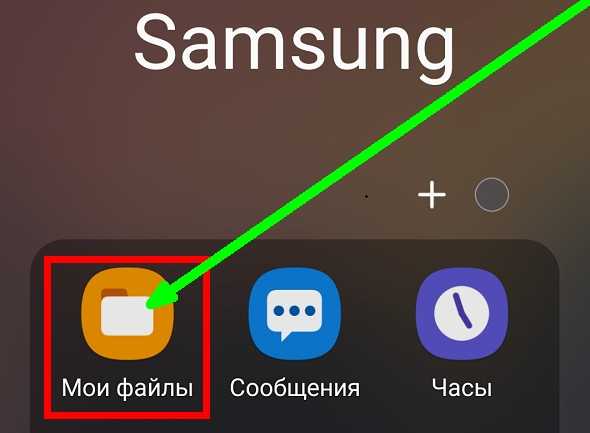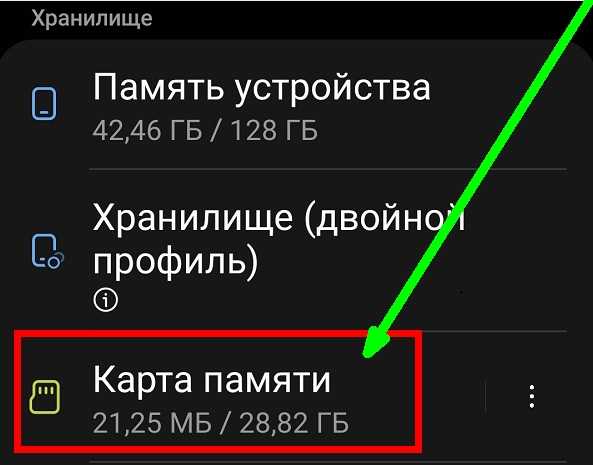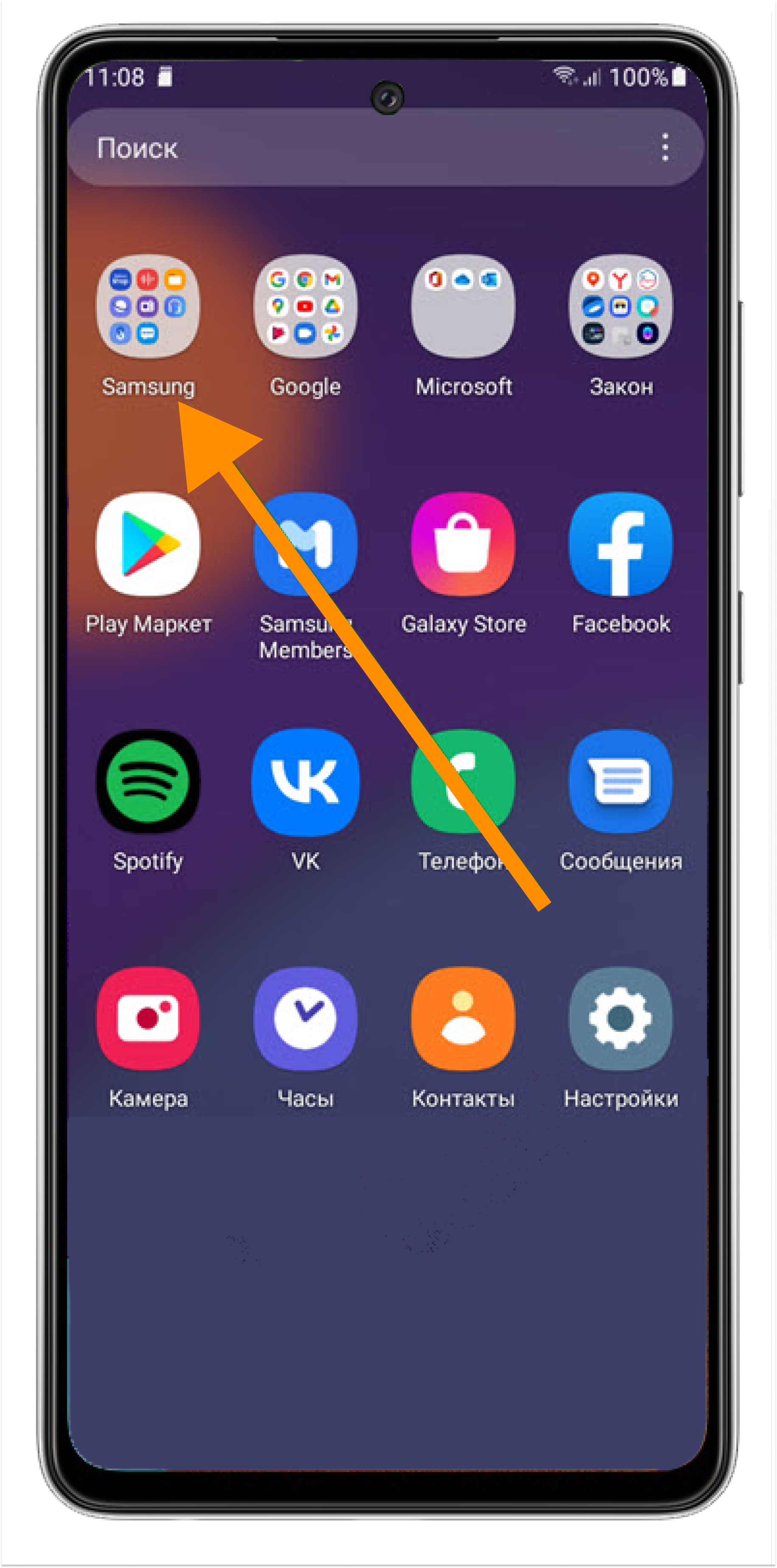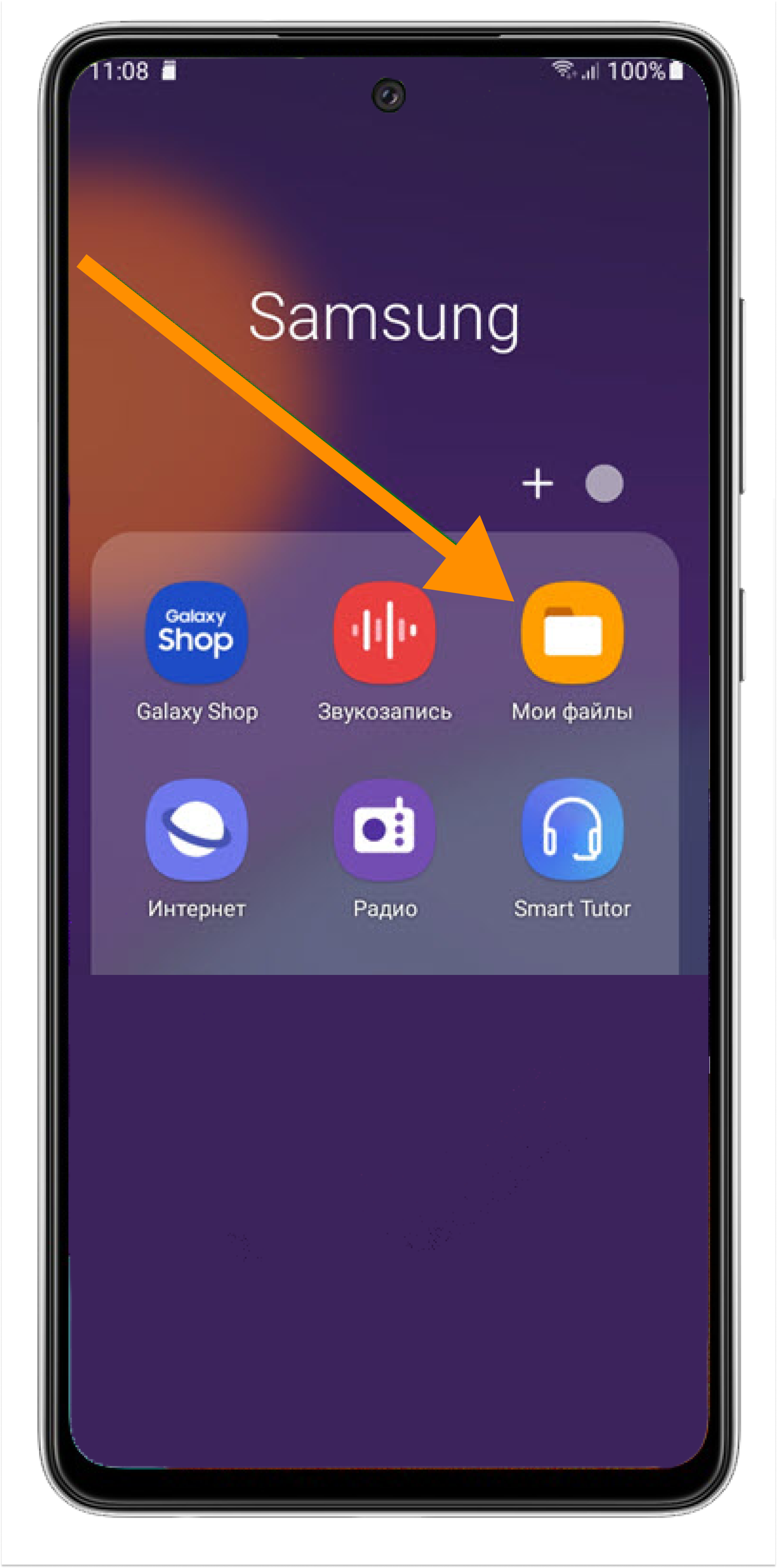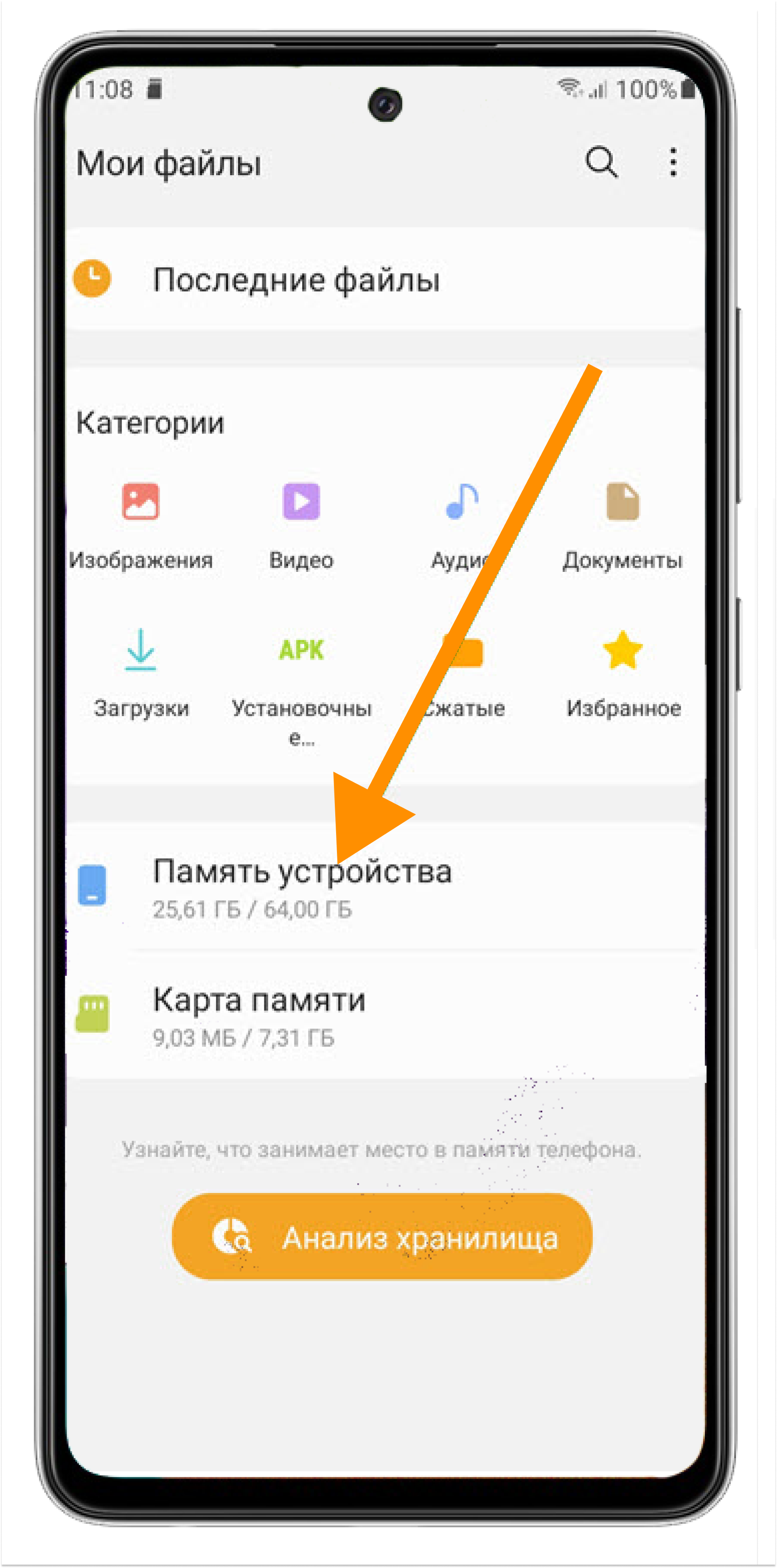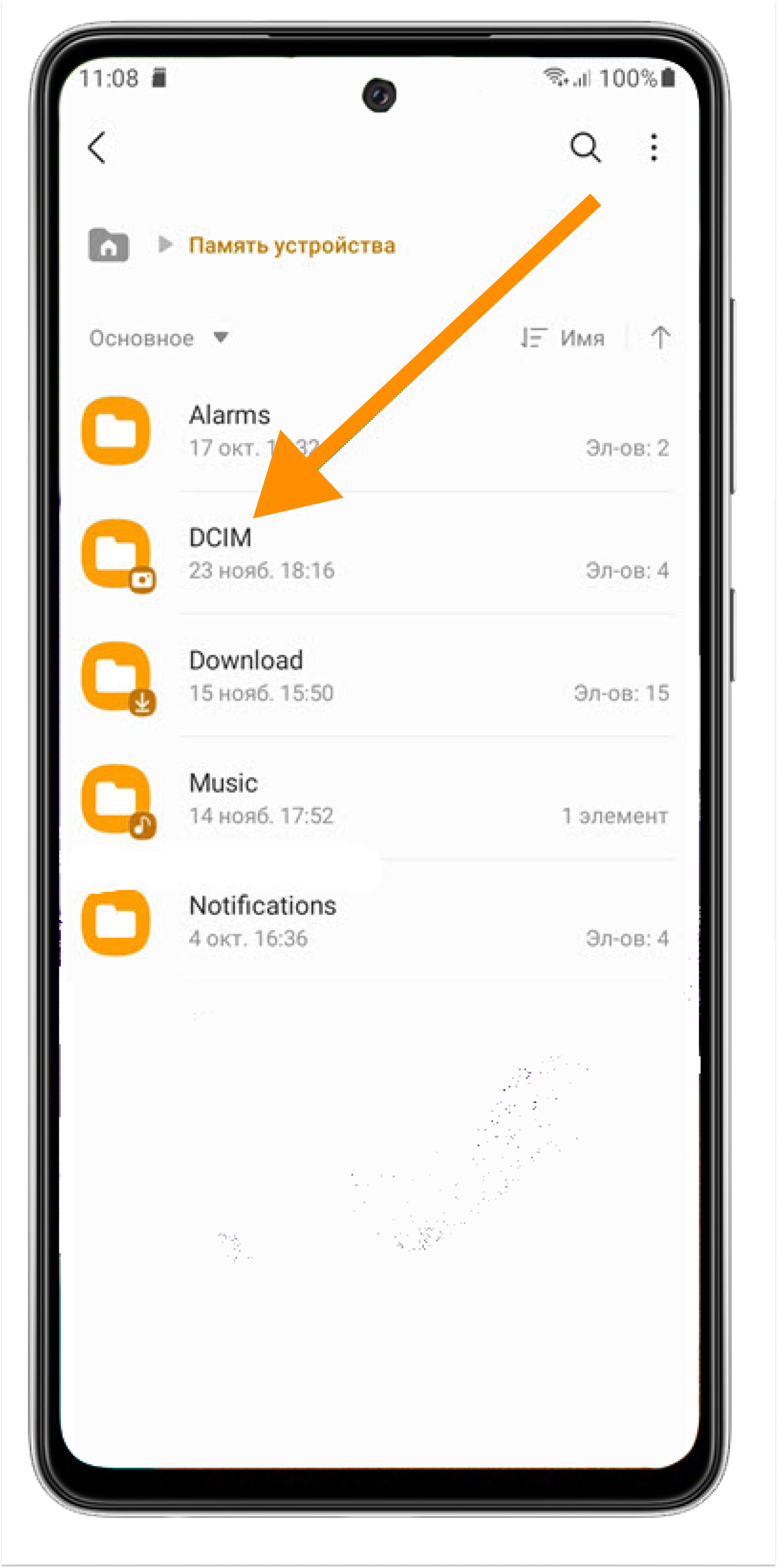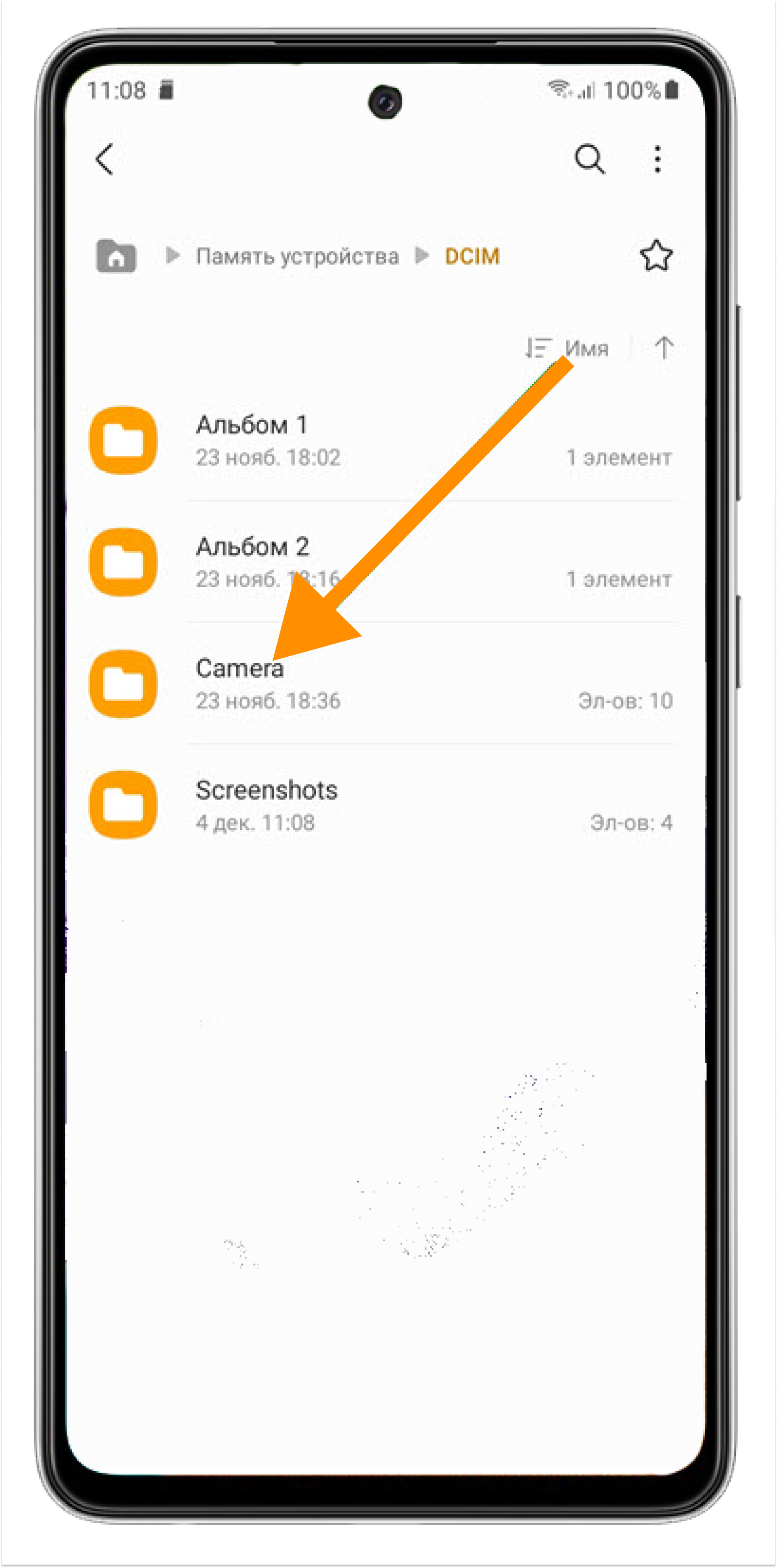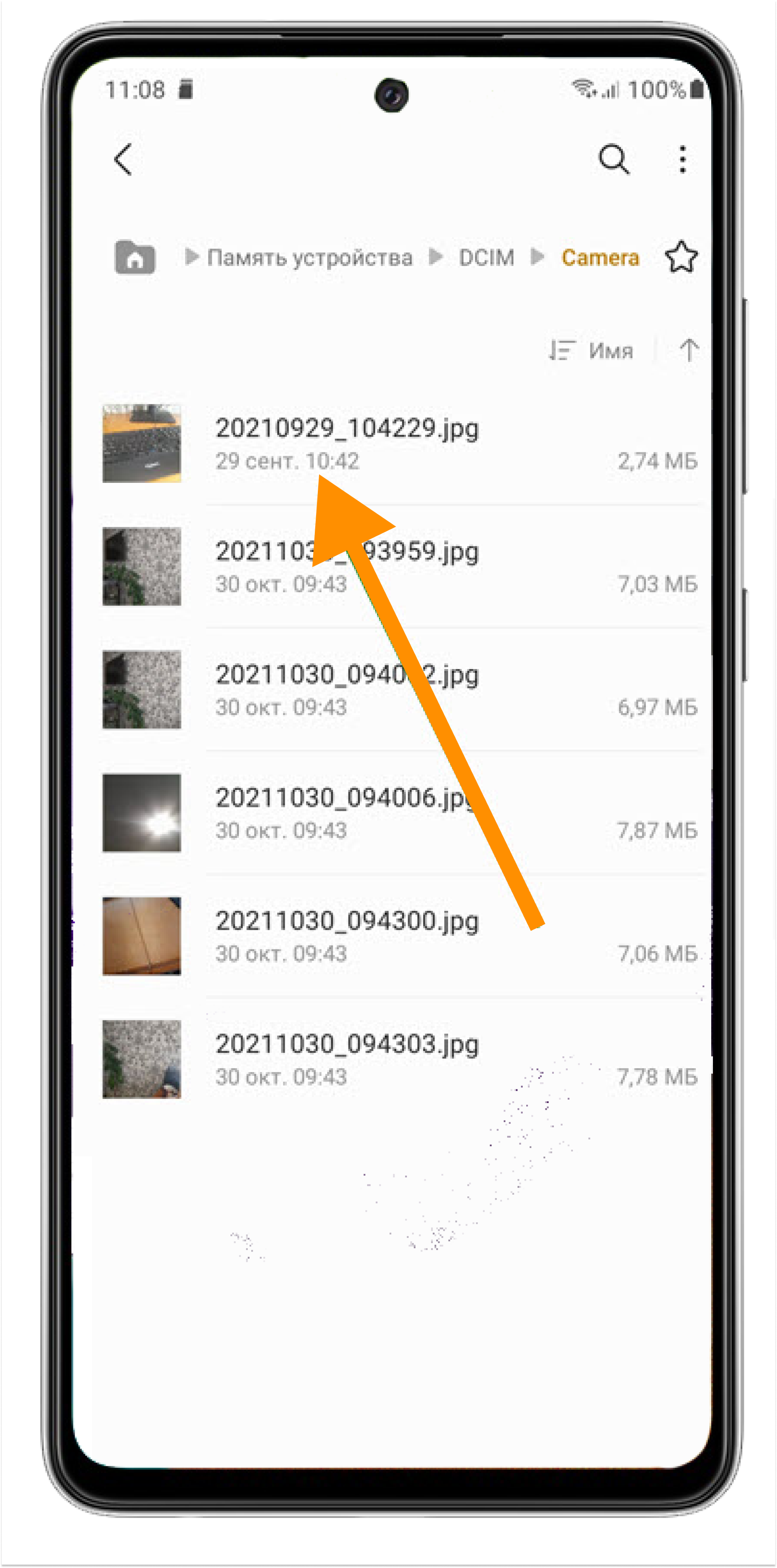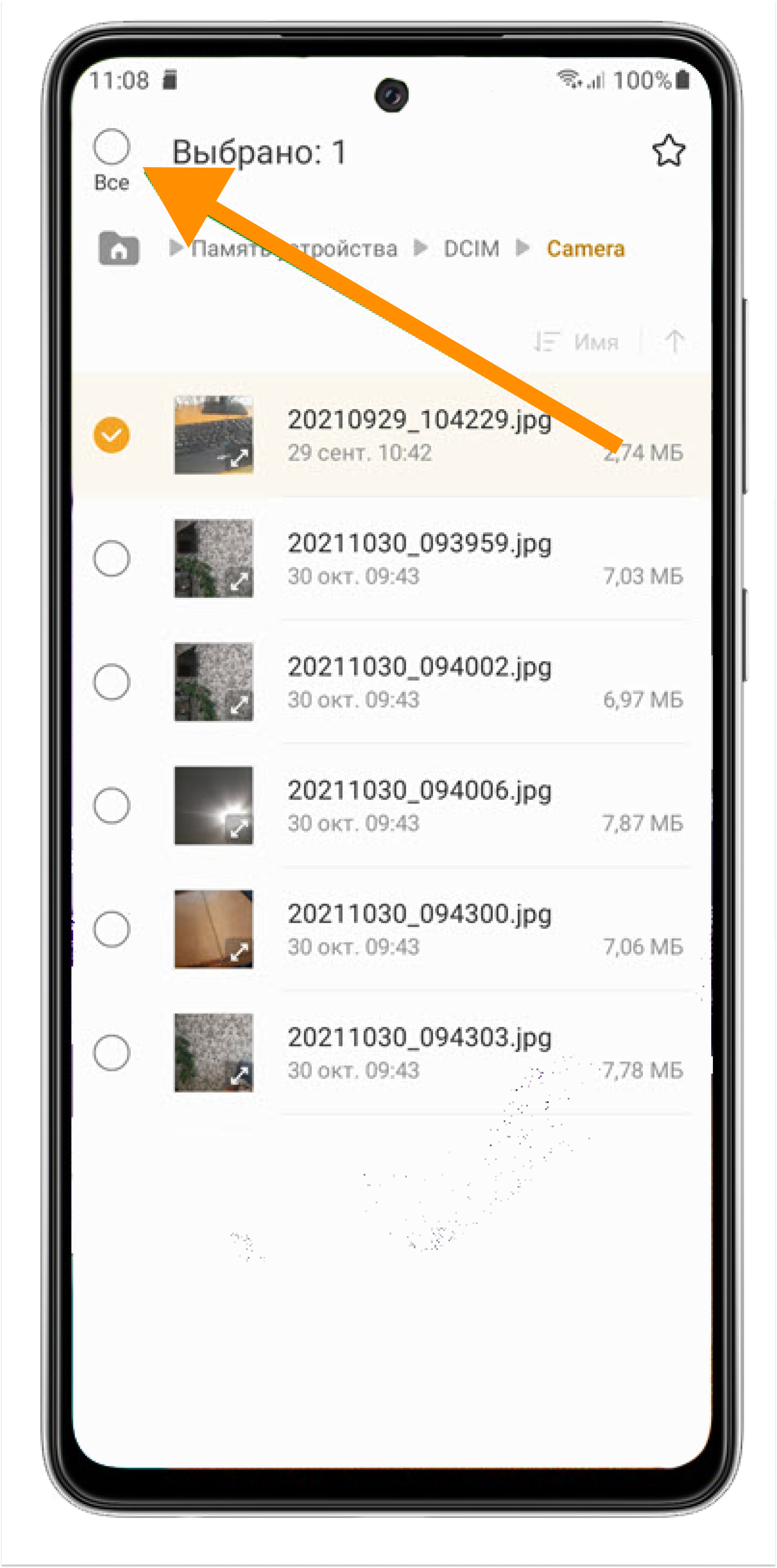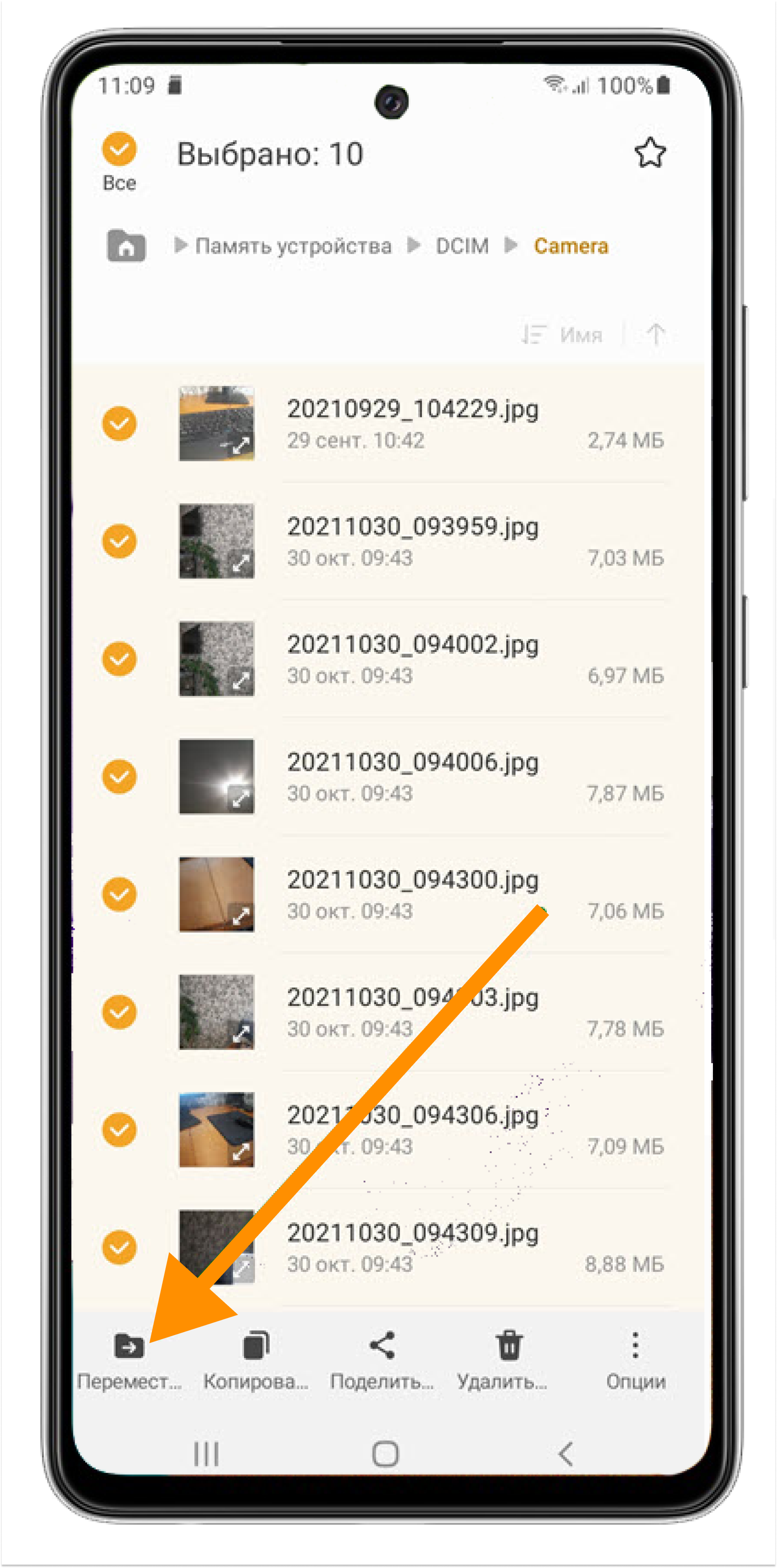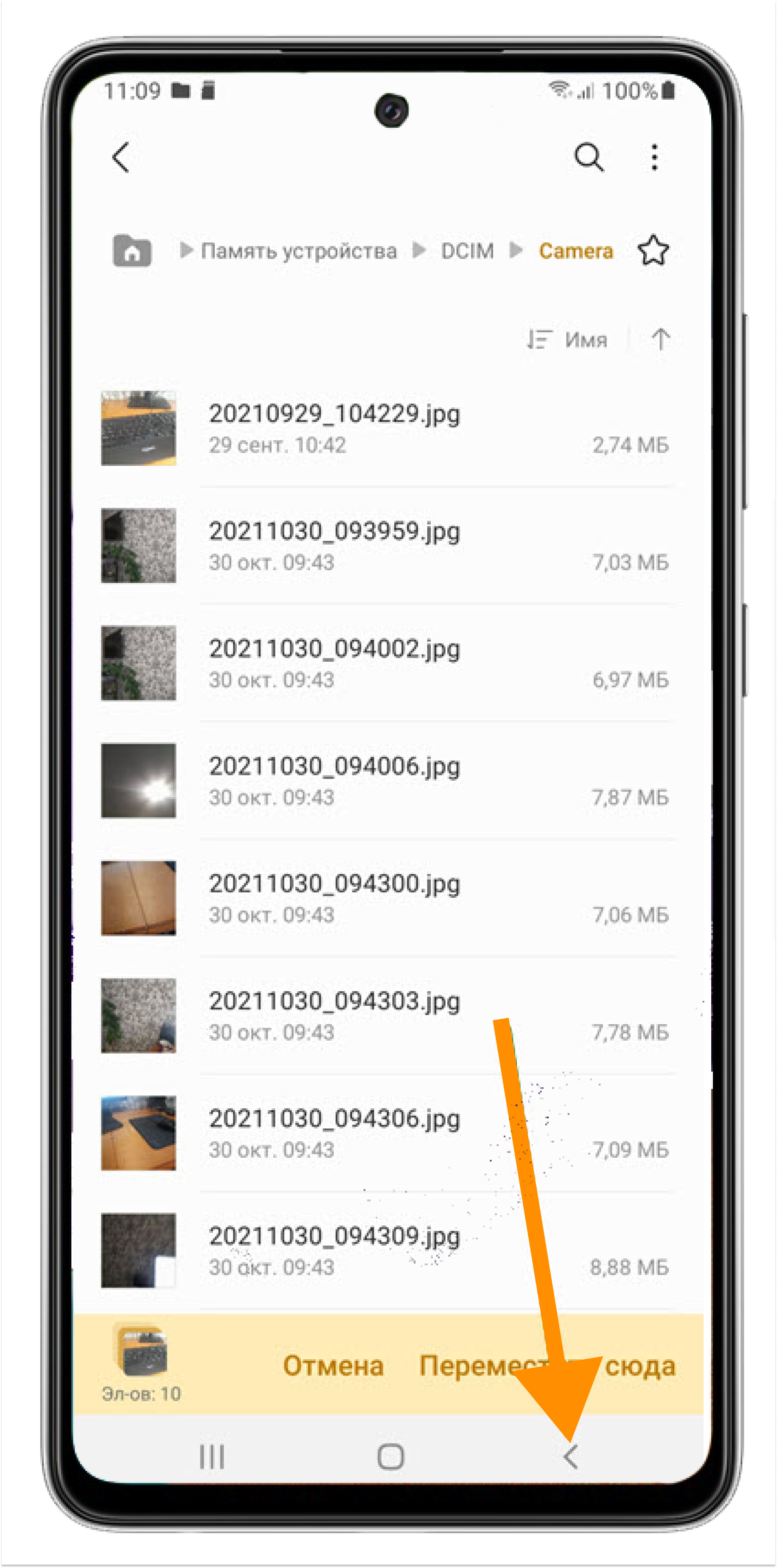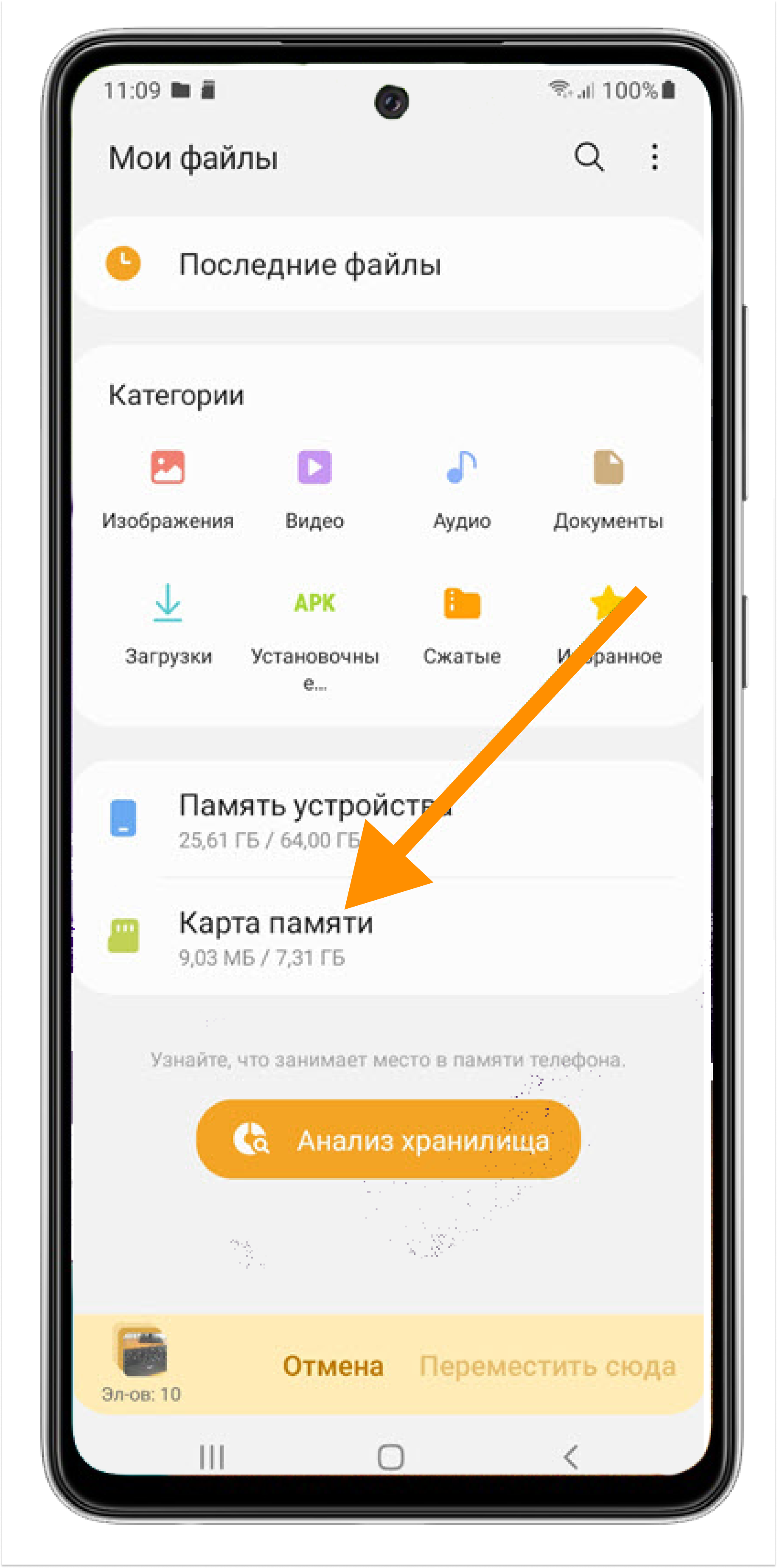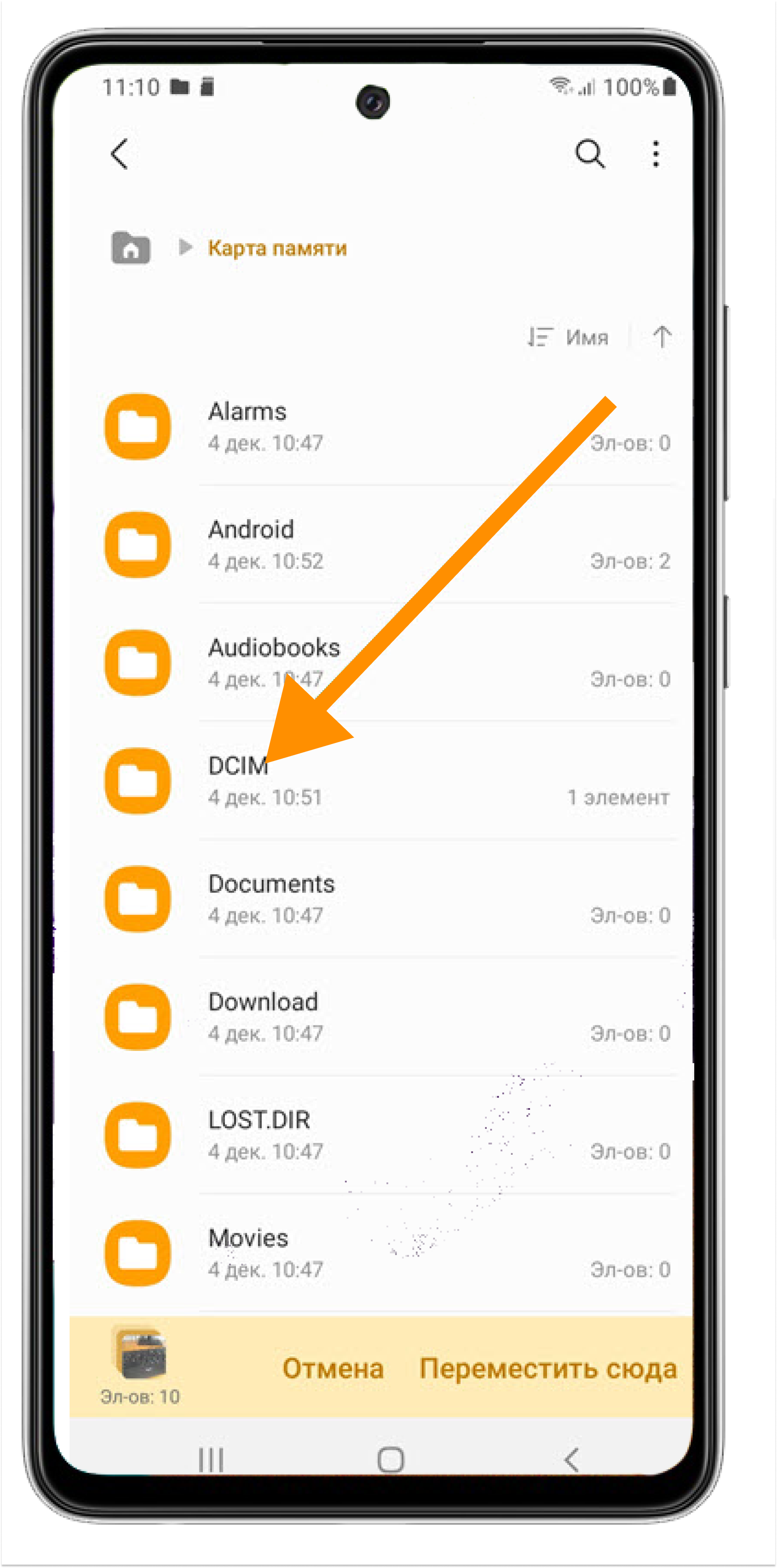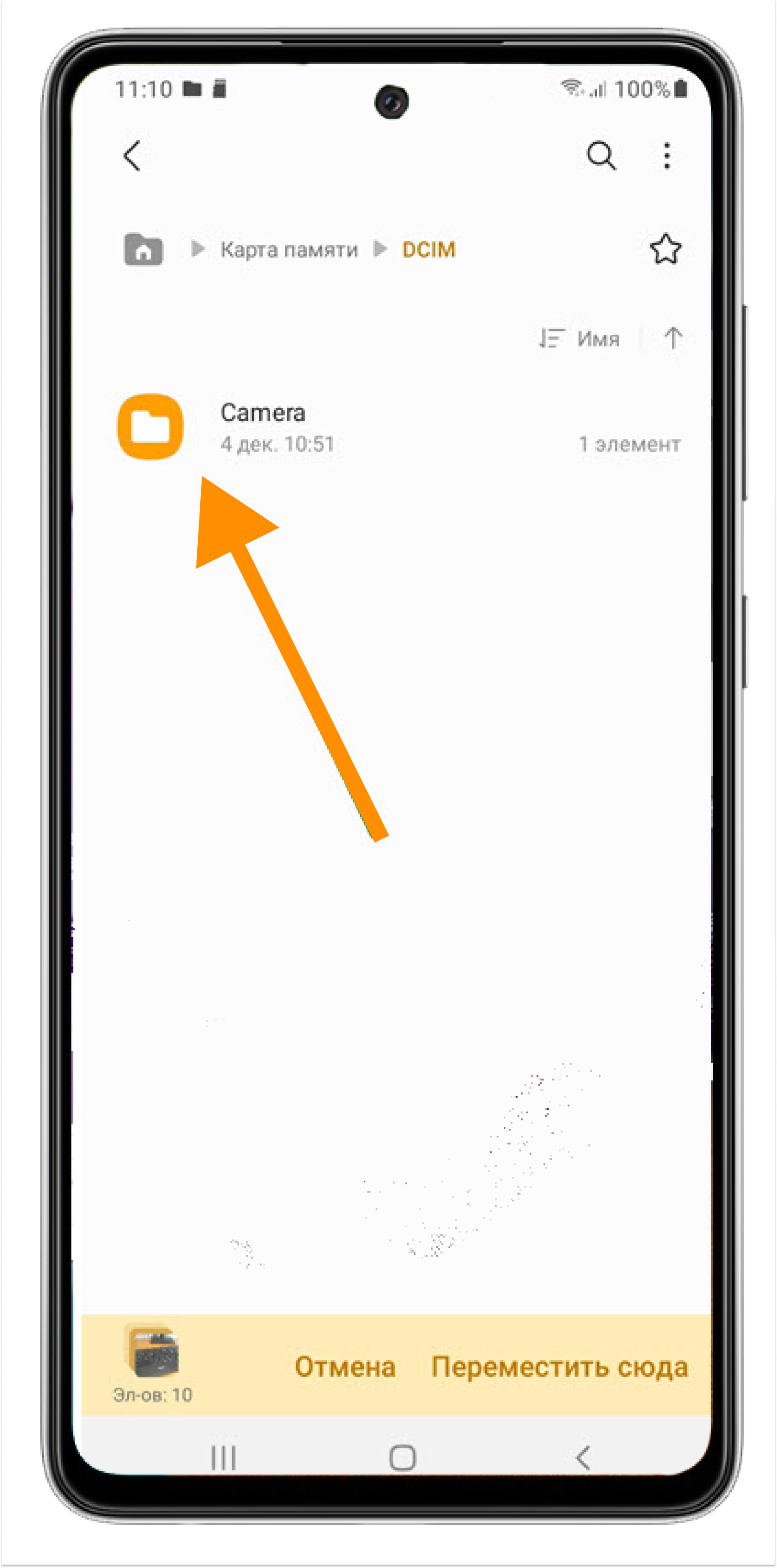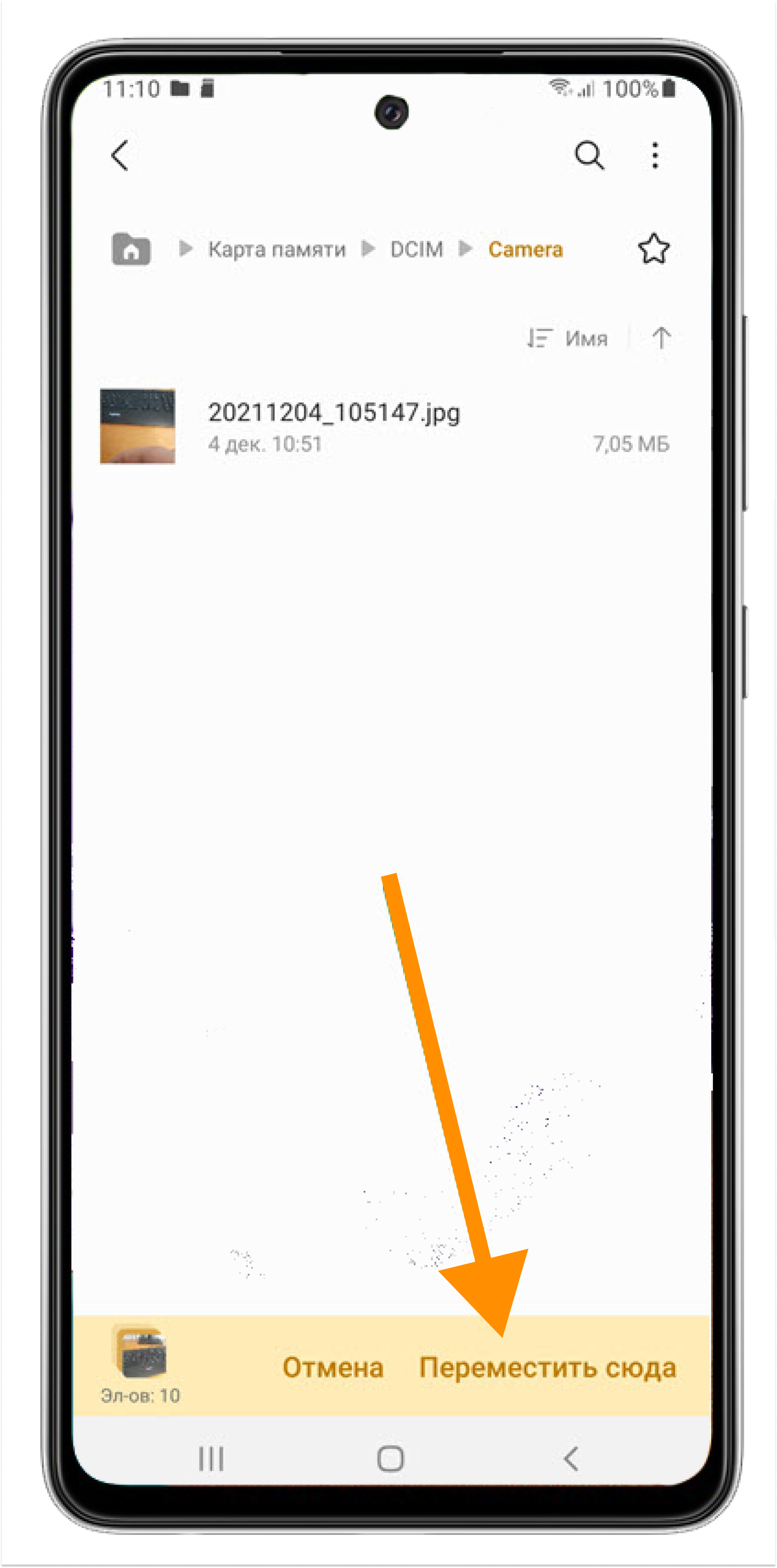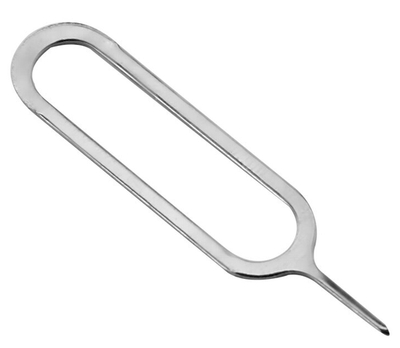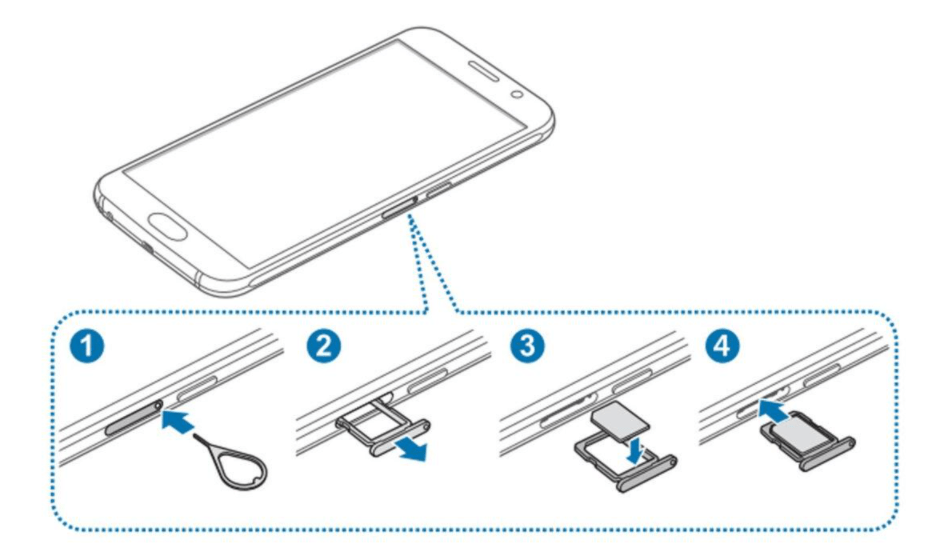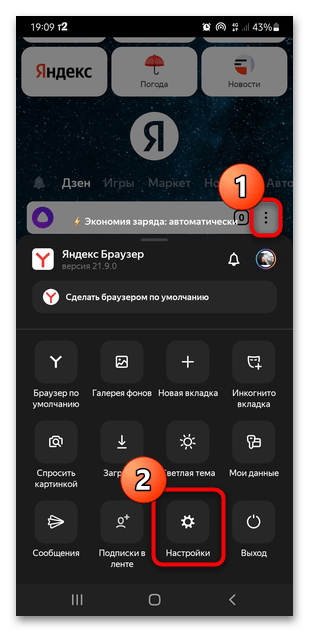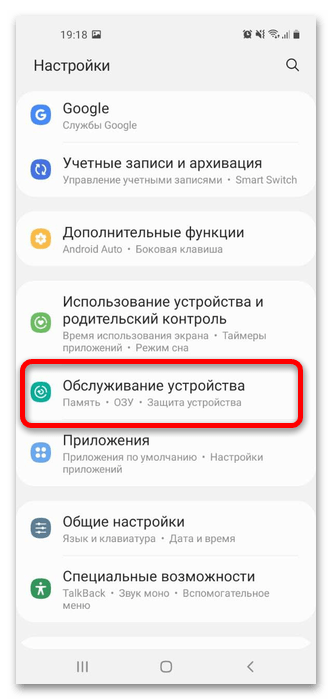Дата последнего обновления : 14-04-2023
Чтобы увеличить запас памяти на телефоне, пользователи часто используют карту памяти Micro SD. Но если ее неправильно извлечь, то могут повредиться некоторые данные или сама карта.

Для безопасного извлечения карты сначала можно отключить карту в настройках либо отключить сам смартфон. А потом уже вынимать карту. Тогда все процессы, связанные с картой памяти, будут остановлены и ее можно будет достать из смартфона.
1
Отключите карту в Настройках или выключите смартфон.
- Если вы не хотите выключать смартфон, откройте Настройки телефона и выполните действия, соответствующие вашей версии ОС Android.
Для Android 12, 13
Click to Expand

Шаг 1. В Настройках телефона, перейдите в раздел Обслуживание устройства.

Шаг 2. Перейдите в Хранилище.

Шаг 3. Перелистните справа на лево, чтобы посмотреть информацию о карте памяти.

Шаг 4. Нажмите на три точки в правом верхнем углу, чтобы открыть меню дополнительных возможностей.

Шаг 5. Нажмите Извлечение. Когда работа карты будет остановлена, внизу экрана появится уведомление об этом и подробная информация о содержании карты пропадет.
Для Android 11
Click to Expand

Шаг 1. В Настройках телефона, перейдите в раздел Обслуживание устройства.

Шаг 2. Перейдите в раздел Память.

Шаг 3. Нажмите на три точки в правом верхнем углу, затем Дополнительно.

Шаг 4. Выберите Карту памяти в правом верхнем углу, чтобы открыть меню дополнительных возможностей.

Шаг 5. Нажмите Отключить.
Для Android 10
Click to Expand

Шаг 1. В Настройках телефона, перейдите в раздел Обслуживание устройства.

Шаг 2. Перейдите в Хранилище.

Шаг 3. Откройте раздел Карта памяти SD.

Шаг 4. Нажмите на значок Извлечение (треугольник справа от карты памяти). Когда работа карты будет остановлена, вместо информации о занятом месте появится надпись Отключено.
Для Android 9
Click to Expand

Шаг 1. В Настройках телефона, перейдите в раздел Обслуживание устройства.

Шаг 2. Перейдите в раздел Память.

Шаг 3. Перейдите в раздел Карта памяти.

Шаг 4. Нажмите на три точки в правом верхнем углу, затем Настройки памяти.

Шаг 5. Нажмите на значок Извлечение (треугольник справа от карты памяти). Когда работа карты будет остановлена, вместо информации о занятом месте появится надпись Отключено.
- Если вы решили выключить смартфон:

Нажмите и удерживайте кнопку питания.

Нажмите кнопку Выключить.
2
Достаньте карту памяти.

Вставьте штифт (скрепку) в отверстие слота на корпусе телефона. Надавите внутрь, чтобы слот выдвинулся наружу.

Осторожно выньте слот из разъема.


Вставьте слот для карт обратно в разъем на телефоне.
Помогите нам стать лучше. Нажмите кнопку отправки ниже и мы увидим вашу оценку статьи. Спасибо!
Благодарим за отзыв!
На чтение 6 мин Просмотров 6.1к.
Смартфон Xiaomi Redmi
Современные мобильные устройства обладают достаточно объемной встроенной памятью, однако из-за значительного размера фото и видео файлов, которые способны создавать сами устройства, и в силу возросших потребностей пользователей сохранения файлов на мобильных устройствах большого количества информации, возникает необходимость в использовании карт памяти.
Конструкторами смартфонов низшей и средней ценовой категории обычно предусматриваются карты памяти microSD – с объемом памяти до 4 Гб и microSDHC – с памятью до 32 Гб. В устройствах высшей ценовой категории, а также в наиболее продвинутых аппаратах, применяются слоты, способные работать с картами microSDXC – объем памяти до 2 Тб.
Автомобильный держатель для телефона
Содержание
- Как подключить карту памяти на телефоне Самсунг
- Как перенести данные на карту памяти
- Как настроить сохранение данных на карту памяти
- Как перенести установленные приложения на карту памяти
- Как перенести контакты на карту памяти
- Как объединить память смартфона и карту памяти
- Как почистить карту памяти
- Если телефон не видит карту памяти
Как подключить карту памяти на телефоне Самсунг
Если оповещение о подключении внешнего носителя после его добавления не пришло, либо вы случайно закрыли его не беда. Подключать флешку в телефоне Samsung можно и через Меню «Настройки».
- Откройте меню «Настройки»
и выбираем раздел «Обслуживание устройства»;
- Выбираем раздел «Хранилище» или на некоторых устройствах «Память»;
- Нажимаем на меню под изображением батареи и выбираем раздел «Дополнительно»;
- Нажимаем на «Карта памяти»
и выбираем опцию «Монтировать».
После проверки, которая может занять до минуты, флешка будет подключена, и вы сможете ей пользоваться.
Сетевое зарядное устройство COMMO
Как перенести данные на карту памяти
В случае, когда встроенная память телефона занята, вы можете перенести видео, аудио и фото файлы на сд-карту.
- Заходим в «Файловый менеджер» или «Мои файлы»;
- Выбираем раздел «Память устройства»;
- Из появившегося списка выберите те файлы, которые нужно переместить, к примеру фотографии, это папка «DCIM»;
- Выберите папку «Camera» и в ней выделите фото и видео, которые нужно перенести;
Можно выбрать отдельные файлы или все сразу. Нажмите и удерживайте какое-нибудь изображение и перед ним появится значок выбора.
Прозрачный чехол COMMO
Сразу все файлы можно выделив на опцию «Все» в верхнем левом углу экрана.
Подставка для телефона настольная
- В нижнем левом углу монитора выбираем опцию «Переместить»;
- Нажимаем несколько раз кнопку «Назад»
до меню «Мои файлы» и выбираем раздел «Карта памяти»;
- Нажимаем на опцию «Переместить сюда».
Фотографии будут перемещены на сд-карту.
Металлический складной держатель — кольцо для телефона
Как настроить сохранение данных на карту памяти
Установив карту памяти на свой смартфон, медиафайлы все равно могут сохранятся только на память телефона. Чтобы не занимать память устройства, возможно настроить смартфон таким образом, чтобы производилось автоматическое сохранение данных на карту памяти.
- В телефоне или планшете с операционной системой андроид нужно включить режим разработчика, в «Настройках» ищите «Сведения о телефоне»
и «Сведения о ПО»;
- Несколько раз тапните по «Номеру сборки»,
режим разработчика активирован; - В «Настройках» переходим в раздел «Параметры разработчика»;
- И «Разрешаем сохранение на внешние накопители» переключая его в активный режим.
Смартфон TECNO POVA
Теперь файлы на вашем смартфоне будут сохраняться прямиком на карту памяти, и вы сможете устанавливать приложения прямо на внешний носитель.
Как перенести установленные приложения на карту памяти
При смене смартфона перенесите ваши приложения на карту памяти. Однако не со всеми программами получится это проделать, так как для переноса некоторых из них должны быть получены Root права. Приложения же, которые не запрашивают Root права возможно переместить на карту памяти следующим образом:
Стилус ручка GSMIN D13 для смартфона
- Заранее вставьте карту памяти;
- В «Настройках» тапните на раздел «Приложения»;
- Из появившегося списка выберите приложение, которое нужно перенести, к примеру, Instagram;
Instagram в отличии от многих других поддерживает перенос на флешку.
Внешний аккумулятор Power Bank
- Переходим в «Память»;
- Под строкой «Используемая память» тапните на клавишу «Изменить»
и выбираем «Ката памяти»;
- Нажимаем клавишу «Переместить»;
Держатель для телефона для видео гибкий
Процесс может занять несколько минут в зависимости от объёма данных.
Спустя какое-то время приложение перенесено на внешний носитель.
Как перенести контакты на карту памяти
Чтобы не потерять контакты из телефонной книги вы можете переместить их на карту памяти. Для этого:
- Заходим в меню «Контакты», не в звонилку на панели быстрого доступа, а именно в приложение»;
- Нажмите на три горизонтальные полоски, как на фото
и перейдите в пункт «Управление контактами»;
- Выберите опцию «Импорт или экспорт контактов»;
- Нажмите на кнопку «Экспорт»
и выберите «Карта памяти»;
- Нажмите на кнопку «Экспорт».
В результате чего ваши контакты будут находится на съёмном носителе.
3G/ 4G модем
Как объединить память смартфона и карту памяти
Флешка может быть объединена с памятью устройства только после форматирования поэтому:
- В «Настройках» ищите раздел «Обслуживание устройства»;
- Дальше «хранилище» или «память»;
- Слайд справа налево к «Карта памяти»;
- В верхнем правом углу меню три точки «Дополнительно»;
- Выбираем «Карта памяти»
Жмем клавишу «Форматировать».
После этого все, что было на карте удалятся, поэтому предварительно сохраните файлы на ПК.
Теперь память вашего телефона объединена с картой памяти.
Макролинза для телефона, объектив для телефона
Как почистить карту памяти
Порой на телефоне нужно почистить карту памяти и сделать это довольно просто.
- В «Настройках» тапните по пункту «Обслуживание устройства»;
- Там заходим в «Память» в более современных прошивках смартфонов галакси «Хранилище»;
- В правом верхнем углу три точки «Дополнительно»;
- Выберайте пункт «Карта памяти» и «Форматировать»;
Все файлы с карты памяти будут удалены.
Apple Телефон
Если телефон не видит карту памяти
Ваше устройство может не распознавать флешку по ряду причин:
- Объем карты памяти больше чем может поддерживать ваш телефон;
- Вы неверно вставили карту памяти или ее контакты загрязнились;
Чтобы это исправить извлеките лоток, достать карту памяти и пройтись ластиком по ее контактам. Не используйте спирт, это может испортить накопитель. - Если извлечение лотка и чистка контактов карты памяти не помогли, то попробуйте перезагрузить телефон;
- Возможно ваша флешка отформатирована не в той файловой системе.
3D Увеличитель экрана телефона складной
- Подсоедините смартфон к компьютеру и найдите карту памяти;
- Перенесите файлы с карты памяти на ПК;
- Нажмите на карту памяти правой кнопкой мыши и выберите «Форматировать»;
- Выберите файловую систему «FAT32».
Все файлы с карты памяти удаляться, но телефон может начать видеть внешний накопитель
Гидрогелевая пленка на заднюю крышку телефона
Почти в каждом телефоне samsung есть карта памяти, но не всем владельцам известно, как посмотреть, что в ней находится.
Посмотреть ее содержимое можно одинаково на всех моделях включая самсунг а51, s21, а50, а30, а52, а22, а53 …
Очень редко в этих смартфонах можно вставить 2 симки и карту памяти. В большинстве вторя либо она, либо сим карта.
Хотя при желании даже если слот не рассчитан на 3 чипа, все-таки можно вставить 2 симки и флешку. Кто хочет смотрите здесь.
Где найти карту памяти в телефоне самсунг
Вы можете легко найти карту памяти в своем самсунге. Вот что вам понадобится сделать (всего несколько касаний).
Первым делом перейдите в меню приложений. Для этого можете просто дернуть экран снизу вверх. Там коснитесь папки «Samsung».
Теперь выберите (коснитесь) папку «Мои файлы». Она как правило всегда первая сверху (если в сами ничего не меняли).
Сразу после этого вы ее увидите. Она может быть либо второй, либо третей в списке. Так во всех устройствах корейца.
Можно и другим способом ее найти, но этот самый простой и быстрый посмотреть, что там находится. Хорошего дня.
В наше время все стремятся к тому, чтобы запечатлеть прекрасные воспоминания и сохранить их навсегда. Теперь все смартфоны оснащены камерой, которая служит для сохранения прекрасных воспоминаний. Вы можете сохранить эти фотографии на своем телефоне Самсунг. Иногда, из-за проблем с хранением или по другим причинам, вам может понадобиться перенести фотографии и другие файлы со смартфона на SD-карту.
1. Откройте меню приложение и кликните на папку «Samsung».
2. Перейдите в приложение «Мои файлы».
3. Зайдите в «Память устройства».
4. Откройте папку «DCIM».
5. Там нажмите на папку «Camera».
6. Выберите нужный файл и удерживайте на нем палец несколько секунд.
7. Для выделения всех файлов, кликните на кнопку «Все».
8. В левом нижнем углу нажмите на кнопку «Переместить».
9. Сейчас вам нужно вернуться на главный экран данного приложения, для этого несколько раз нажмите на кнопку «Назад».
10. Перейдите в раздел «Карта памяти».
11. Затем откройте папку «DCIM».
12. Зайдите в папку «Camera».
13. Осталось лишь в нижнем правом углу кликнуть «Переместить сюда».
Купить телефон Samsung в рассрочку в интернет-магазине НА’СВЯЗИ!
Содержание
- Подключаем карту памяти
- Настройка сохранения данных на внешний накопитель
- Возможные проблемы
- Вопросы и ответы
Перед тем как подключить карту памяти к телефону Samsung, убедитесь, что она формата microSD. Также обратите внимание на класс внешнего накопителя: чем значение выше, тем больше скорость передачи данных.
Подключаем карту памяти
На современных смартфонах Самсунг место для съемного накопителя находится в лотке с сим-картами, который, в свою очередь, располагается на боковой или нижней части корпуса. Извлечь его можно с помощью специальной скрепки, идущей в комплекте к смартфону. Эти модели неразъемные, поэтому место под карточки под аккумулятором, как в старых телефонах, не предусмотрено.
Если скрепки нет, используйте любой тонкий продолговатый предмет, например булавку или обычную канцелярскую скрепку. Зубочистку лучше не брать, так как есть шанс того, что она сломается и застрянет в углублении.
Найдите небольшое круглое отверстие сбоку и просуньте туда скрепку до упора, затем нажмите. Раздастся характерный щелчок и часть лотка появится снаружи. Подцепите его пальцами и вытащите. После этого изучите лоток: у большинства моделей предусмотрено несколько разъемов: для симок и карты памяти microSD.
Поместите внешний накопитель микросхемой вниз в специальный разъем на лотке, затем верните его на место на боковой части корпуса.
Флеш-накопитель будет распознан автоматически и через любой файловый менеджер станет возможно просматривать файлы, хранящиеся на нем, а также редактировать или удалять данные.
Настройка сохранения данных на внешний накопитель
По умолчанию скачиваемые из интернета файлы сохраняются во внутреннюю память смартфона. Изменить путь для данных можно через настройки используемого браузера:
- Откройте обозреватель, через который скачиваются файлы. Перейдите в его «Настройки».
- Найдите раздел с загрузками. Обычно здесь есть пункт, указывающий на то, куда сохраняются загрузки. Коснитесь его, чтобы изменить параметры. Выберите папку для сохранения файлов, которая находится на флеш-карте.
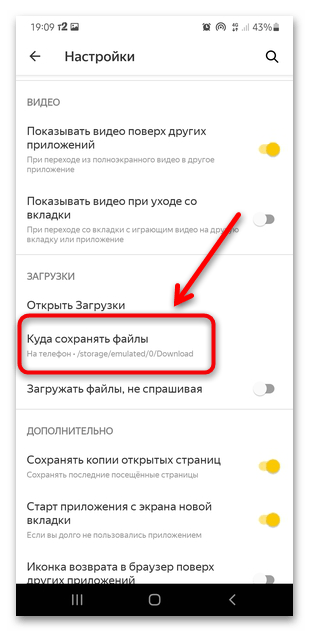
Также можно настроить автоматическое сохранение на карту памяти фотографий и видеозаписей. Для этого перейдите в настройки приложения «Камера» и выберите хранилище. В нашем отдельном материале есть информация об этом.
Подробнее: Как сохранять фото на карту памяти
То же самое касается и устанавливаемых из Google Play Маркета приложений. Для того чтобы они инсталлировались на карту памяти, понадобится поменять одну из настроек. Кроме того, на нее вы можете перенести уже установленные приложения.
Подробнее: Сохранение приложений на карту памяти в Samsung
Возможные проблемы
Если с чтением карты памяти на Самсунге возникли проблемы, причиной тому может быть сбой в работе системы или самого носителя. Можно отформатировать microSD, проверить ее совместимость с мобильным устройством или использовать компьютер для восстановления работоспособности. Наш автор уже рассматривал, что делать, если смартфон Samsung не определяет внешний накопитель.
Подробнее: Почему телефон Самсунг не видит карту памяти
Еще статьи по данной теме: